Napraw błąd sieci YouTube 503
Opublikowany: 2022-05-09
Od czasu do czasu otrzymujemy zgłoszenia od użytkowników YouTube, którzy twierdzą, że napotkali problemy z YouTube. Niektórzy użytkownicy zgłaszali, że często na YouTube pojawiał się komunikat o problemie z serwerem 503 . Klienci, którzy napotkali ten problem, twierdzą, że pojawia się on częściej, gdy wybierają film z listy Do obejrzenia. Przygotowaliśmy ten krótki samouczek, aby pomóc Ci jak najszybciej rozwiązać problem z błędem sieci 503, aby móc wznowić oglądanie ulubionych filmów.

Zawartość
- Jak naprawić błąd sieci YouTube 503
- Metoda 1: Odśwież stronę wideo YouTube
- Metoda 2: Sprawdź stan serwerów Google
- Metoda 3: Uruchom ponownie router
- Metoda 4: Załaduj ponownie wideo po pewnym czasie
- Metoda 5: Usuń filmy z listy do obejrzenia
- Metoda 6: Wyczyść dane pamięci podręcznej YouTube
- Metoda 7: Zresetuj ustawienia APN
- Metoda 8: Zainstaluj ponownie YouTube
Jak naprawić błąd sieci YouTube 503
Kod odpowiedzi po stronie serwera 503 oznacza, że serwer lokacji jest obecnie niedostępny. Zwykle pojawia się, gdy widzisz komunikat, że wystąpił problem z serwerem 503. Może wystąpić w dowolnej przeglądarce w dowolnym systemie operacyjnym, w tym w smartfonie i niektórych programach. W większości przypadków przyczyną problemu jest połączenie. Kilka różnych czynników może powodować ten problem:
- Limit czasu połączenia: Limit czasu połączenia występuje, gdy ustawienia APN zostaną zmienione z wartości domyślnych. W rezultacie doprowadzi to do niespójności w sposobie, w jaki urządzenie pobiera dane z innych serwerów.
- Uszkodzone dane w pamięci podręcznej: Jeśli chodzi o ten kod błędu, jedną z najczęstszych przyczyn na urządzeniach z Androidem są uszkodzone dane w pamięci podręcznej. Jeśli folder danych pamięci podręcznej ulegnie uszkodzeniu, niektóre kompilacje systemu Android powodują ten problem.
- Serwer jest zbyt zajęty lub w trakcie konserwacji: można sobie również wyobrazić, że problem leży po stronie serwera, a planowana lub nieplanowana konserwacja ma wpływ na Twój region. W tym przypadku nie masz żadnych innych opcji naprawy poza częstym monitorowaniem stanu serwerów YouTube.
- Kolejka list odtwarzania jest zbyt duża: można sobie również wyobrazić, że ten problem pojawia się, gdy aplikacja próbuje załadować kolejkę list odtwarzania, która pojawia się podczas odtwarzania listy odtwarzania, ale nie może tego zrobić ze względu na długość listy odtwarzania. Jest to szczególnie powszechne, gdy lista Do obejrzenia zawiera ponad tysiąc filmów. Możesz rozwiązać problem w tym scenariuszu, usuwając wystarczającą liczbę filmów, aż dotrzesz do trzycyfrowego znaku.
Poniżej znajdują się wszystkie możliwe metody rozwiązania tego problemu.
Uwaga: ponieważ smartfony nie mają tych samych opcji ustawień i różnią się one w zależności od producenta, dlatego przed zmianą jakichkolwiek ustawień upewnij się, że są prawidłowe. Powyższe kroki zostały wykonane na Moto G5s Plus.
Metoda 1: Odśwież stronę wideo YouTube
Mimo że ostrzeżenie YouTube 503 Usługa niedostępna wskazuje problem na innym komputerze, możliwe jest, że problem jest tymczasowy i że szybkie odświeżenie przywróci usługę. Odśwież stronę YouTube, naciskając klawisz F5 w miejscu, w którym problem pojawił się po raz pierwszy. Również powrót do strony głównej poprzez kliknięcie ikony Wstecz umożliwi ponowną próbę.

Metoda 2: Sprawdź stan serwerów Google
Bardzo ważne jest, aby problem nie wymknął się spod kontroli. Serwery YouTube są niezawodne, ale to nie znaczy, że nie wymagają konserwacji. Aby upewnić się, że problem nie jest całkowicie związany z serwerem, sprawdź witryny takie jak Outage lub DownDetector, aby sprawdzić, czy inne osoby mają takie same problemy jak Ty.

Oficjalne konto YouTube na Twitterze to również fantastyczne miejsce do szukania. Jeśli dwukrotnie sprawdziłeś, czy nie wystąpiły żadne ważne zdarzenia, które mogą powodować problem z błędem sieci 503, przejdź do następnej metody, aby uzyskać więcej wskazówek dotyczących rozwiązywania problemów.

Przeczytaj także: Jak naprawić YouTube ciągle mnie wylogowuje
Metoda 3: Uruchom ponownie router
Błąd YouTube 503 jest prawie na pewno winą witryny, którą przeglądasz, ale możliwe jest również, że winny jest problem z ustawieniami serwera DNS sieci lub komputera, co może wyleczyć szybkie ponowne uruchomienie obu.
Możesz ponownie uruchomić urządzenie z Androidem lub komputer, aby rozwiązać problem. Prosty restart może łatwo rozwiązać wszelkie drobne problemy. Jeśli to nie pomogło, wykonaj poniższe czynności, aby ponownie uruchomić router.
1. Znajdź przycisk zasilania z tyłu routera.
2. Naciśnij przycisk raz, aby go wyłączyć .

3. Teraz odłącz kabel zasilający routera i poczekaj, aż kondensatory zostaną całkowicie rozładowane.
4. Następnie ponownie podłącz kabel zasilający i włącz go po minucie.
5. Poczekaj, aż połączenie sieciowe zostanie ponownie nawiązane i spróbuj ponownie załadować wideo .
Metoda 4: Załaduj ponownie wideo po pewnym czasie
Ponieważ ten problem z błędem sieci 503 jest zwykłym komunikatem o błędzie w bardzo popularnych witrynach, takich jak YouTube, gdy serwery są przeciążone, po prostu przeczekanie tego jest często dobrą alternatywą.

Przeczytaj także: Napraw problem z niedziałającym YouTube w Chrome [ROZWIĄZANE]
Metoda 5: Usuń filmy z listy do obejrzenia
Duża playlista na liście Do obejrzenia może powodować problem. Chociaż nie ma oficjalnego wyjaśnienia, dlaczego to podejście działa, wielu użytkowników stwierdziło, że udało im się rozwiązać problem po usunięciu wszystkich filmów z listy Do obejrzenia. Wykonaj poniższe czynności dla systemu Android i Windows.
Opcja I: na Androidzie
1. Uruchom aplikację YouTube z ekranu głównego.

2. Stuknij w Biblioteka w menu na dole ekranu.

3. Następnie dotknij Do obejrzenia .

4. Stuknij trzy pionowe kropki obok każdego filmu.


5. Stuknij w Usuń z obejrzenia później .
Uwaga: Usuń widoczne z przycisku akcji w prawym górnym rogu jest preferowaną opcją, jeśli masz dużo filmów na tej liście. Ten wybór spowoduje usunięcie wszystkich filmów, które wcześniej umieściłeś w folderze Do obejrzenia, oszczędzając Twój czas.

6. Na koniec uruchom ponownie aplikację YouTube .
Opcja II: w systemie Windows
1. Odwiedź witrynę YouTube.
2. Z menu kontekstowego wybierz Do obejrzenia .
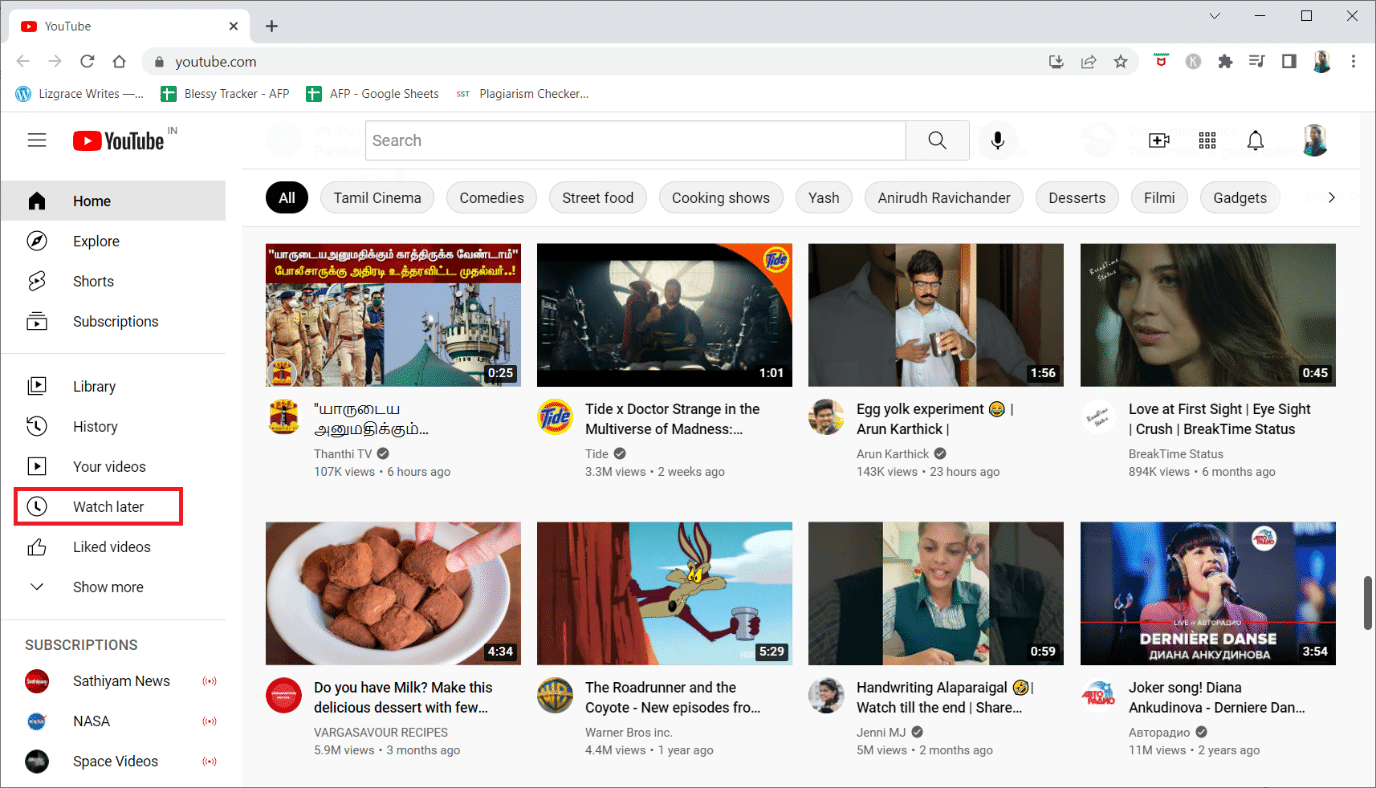
3. Najedź kursorem na film i kliknij znajdującą się obok niego ikonę z trzema kropkami .

4. Wybierz Usuń z Obejrzyj później .

5. Powtarzaj ten proces dla każdego filmu w sekcji Do obejrzenia, aż lista będzie pusta.
Przeczytaj także: Jak przywrócić stary układ YouTube
Metoda 6: Wyczyść dane pamięci podręcznej YouTube
Wielu użytkowników zgłosiło opróżnienie pamięci podręcznej aplikacji YouTube, a dane rozwiązały ten błąd sieci 503. Wyczyszczenie pamięci podręcznej aplikacji YouTube w telefonie może pomóc w wyładowaniu określonych plików i naprawieniu zniszczonych danych. Oto jak szybko usunąć dane z pamięci podręcznej YouTube:
1. Stuknij ikonę Ustawienia na ekranie głównym .

2. Stuknij w Aplikacje i powiadomienia .

3. Przewiń w dół i dotknij YouTube na liście aplikacji.
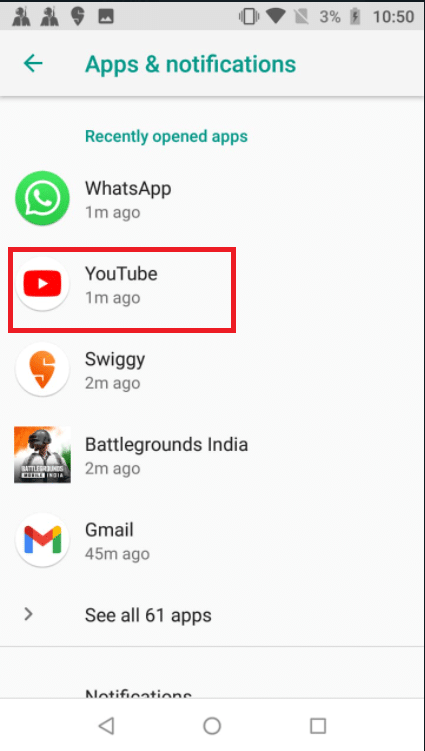
4. Stuknij w Pamięć .

5. Stuknij w Wyczyść pamięć podręczną .

Metoda 7: Zresetuj ustawienia APN
Twoje ustawienia sieciowe mogą powodować problem z serwerem 503 w YouTube. Zmiana nazw punktów dostępu z powrotem do ich normalnych ustawień naprawiła niektóre problemy użytkowników Androida. Ta metoda została przetestowana na KitKat, Lollipop, Marshmallow i Nougat. Wykonaj poniższe czynności, aby naprawić błąd sieci 503.
1. Przejdź do menu Ustawienia na ekranie głównym.

2. Stuknij w Sieć i Internet .

3. Następnie dotknij Sieć komórkowa .

4. Stuknij w Zaawansowane .

5. Przesuń palcem w dół i dotknij Nazwy punktów dostępu .

6. Stuknij ikonę z trzema kropkami w prawym górnym rogu.

7. Stuknij w Przywróć domyślne.

8. Na koniec uruchom ponownie urządzenie .
Przeczytaj także: Napraw niedziałające autoodtwarzanie YouTube
Metoda 8: Zainstaluj ponownie YouTube
Jeśli wyczyszczenie pamięci podręcznej w smartfonie z systemem Android nie działa, możesz również odinstalować i ponownie zainstalować aplikację. Ponieważ nie ma opcji czyszczenia pamięci podręcznej na iPhonie lub iPadzie, jest to jedyna alternatywa. Wykonaj podane czynności, aby ponownie zainstalować aplikację YouTube, aby naprawić problem z błędem 503 serwera.
Uwaga: nie można odinstalować YouTube w każdym modelu. Możesz pominąć tę metodę, jeśli nie możesz odinstalować YouTube na swoim urządzeniu.
1. Naciśnij ikonę YouTube i przeciągnij i upuść ją na opcję Odinstaluj .
2. Stuknij w Sklep Play.

3. Wyszukaj YouTube w pasku wyszukiwania.
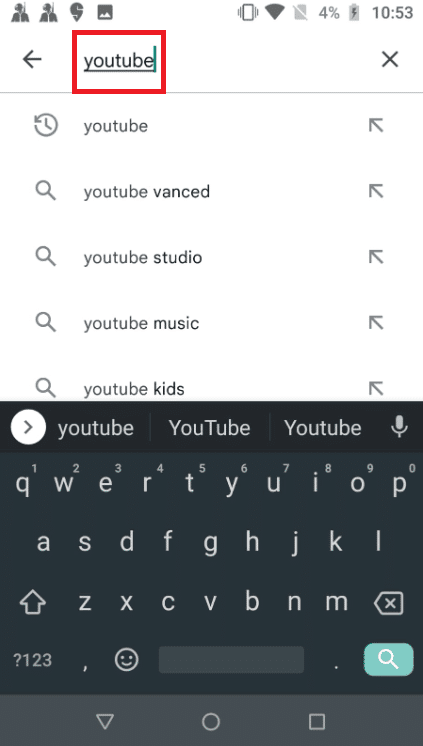
4. Stuknij w Zainstaluj .

Zalecana:
- Napraw status WhatsApp nie wyświetlający się na Androidzie
- Napraw awarie Flash Shockwave w Chrome
- Napraw aplikację Disney Plus Hotstar, która nie ładuje się
- Napraw filmy z YouTube, które nie są odtwarzane na Androidzie
Mamy nadzieję, że te informacje okazały się przydatne i że udało Ci się rozwiązać problem dotyczący błędu sieci YouTube 503 . Daj nam znać, która technika była dla Ciebie najbardziej korzystna. Jeśli masz jakieś pytania lub uwagi, skorzystaj z poniższego formularza.
